Мобильные устройства позволяют нам делать все, что приходит в голову, для чего много лет назад было необходимо использовать компьютер. Независимо от того, хотите ли вы редактировать фотографии, создавать видео, писать документы, подключаться к банку, использовать его в качестве браузера и даже создавать презентации.
Если вы думаете о презентациях, первое, что приходит вам в голову, — это PowerPoint. Это правильно, однако, не единственный вариант, доступный в Play Store, где у нас есть большое количество приложений для создания презентаций. Ниже я покажу вам список с лучшие приложения для презентаций на Android.
- 1 Офис (бесплатная версия)
- 2 Google Presentations
- 3 emaze
- 4 Интуифейс
- 5 Офис: презентации
- 6 WPS Office
- 7 Что лучше?
- 7.1 Лучший бесплатный вариант: Google Slides
- 7.2 Лучший способ оплаты: Powerpoint
Офис (бесплатная версия)

Как сделать презентацию на телефоне
Microsoft делает приложение Office доступным для всех пользователей, полностью бесплатное приложение что позволяет нам создавать и редактировать документы Office, включая презентации, через Powerpoint. Если вы не хотите создать презентацию с большим количеством мультимедийной информации, эта версия вполне подходит.
Если вы платите за лицензию Office, вы можете использовать версию Powerpoint для Android, гораздо более полная версия чем тот, который мы можем найти интегрированным в приложение Office, и это немного или ничего не нужно отправлять в версию, доступную для компьютеров.

Все, что придет в голову при создании презентации через Powerpoint, мы сможем осуществить без каких-либо проблем, от анимации до видео до создания интерактивных презентаций который переносит нас к той или иной части документа.
Разработчик: Корпорация Microsoft
Цена: Это Бесплатно
Разработчик: Корпорация Microsoft
Цена: Это Бесплатно
Google Presentations

У Google также есть собственный офисный пакет приложений для повышения производительности, включая презентации, приложение для создания презентаций (простите за избыточность), доступный как на мобильных устройствах, так и через настольный браузер.
Это приложение совершенно бесплатно, не содержит рекламы и напрямую связан с нашей учетной записью Gmail, поэтому мы можем хранить весь контент, который мы создаем, непосредственно в нашей учетной записи.
В нем есть все функции, которые вы ожидаете от приложения для создания презентаций, подобных тем шрифты, цвета, шаблоны а также функции совместного использования и совместной работы, доступные в пакете Google.
Как создать крутую презентацию с мобильного устройства
Если мы хотим сделать более сложные презентации, Google Presentations быстро это не удастся и нам придется выбрать Microsoft Powerpoint.
Разработчик: Google LLC
Цена: Это Бесплатно
emaze

Emaze — отличное бесплатное приложение для презентаций позволяет создавать и просматривать презентации на всех устройствах через учетную запись emaze (которую мы должны создать ранее), где хранятся все слайды и творения, которые мы делаем.
Вы можете легко просматривать презентации, которыми с вами поделились, просматривать свои собственные презентации и даже делиться ими с другими иметь доступ к миллионам презентаций, созданных пользователями этого сообщества.
Вы также можете бесплатно сохранить все важные презентации, чтобы получить к ним доступ, когда у вас нет подключения к Интернету. Кроме того, это позволяет нам делиться презентациями с другими пользователями через электронную почту, Facebook, WhatsApp, Twitter и другие.
Приложение делает доступным нам большое количество шаблонов и переходов плюс 3D эффекты для создания отличных презентаций. Хотя мы можем скачать приложение бесплатно, версию, которая предлагает нам различные шаблоны бесплатно, для того, чтобы получить от нее максимальную отдачу, необходимо оплатить подписку.
Приложение не было найдено в магазине.
Интуифейс

Еще одно интересное приложение для возможности создавать презентации бесплатно Мы находим вас в Intuiface, приложении, которое мы можем скачать бесплатно, оно не содержит рекламы, не включает покупки внутри приложения и не требует от нас создания учетной записи на онлайн-платформе.
Благодаря Intuiface мы можем создавать всевозможные презентации на устройствах с сенсорными экранами, будь то планшеты или смартфоны Android. Он включает в себя серию собственных изображений, хотя мы также можем добавить любое изображение, видео, документ или карту которые мы сохранили на нашем устройстве.
Подключение к Интернету не требуется, оно работает как по вертикали, так и по горизонтали и позволяет нам поделиться всеми проектами очень просто с помощью компьютера, где мы можем продолжать готовить презентации, изменять их .
Разработчик: Интуифейс
Цена: Это Бесплатно
Офис: презентации

Хотя название может вводить в заблуждение, это приложение не имеет ничего общего с Microsoft. Office Presentations — это приложение, которое позволяет нам удобно и легко разрабатывать и создавать презентации с нашего устройства, как если бы мы делали это на компьютере.
Все презентации, созданные через приложение, хранятся в формате PPTX или PPT (Это зависит от совместимости, которую мы ищем), формата, используемого PowerPoint, поэтому мы можем редактировать позже на нашем компьютере и / или делиться ими с другими людьми без проблем с совместимостью форматов.
Интерфейс Office: презентации подходит как для планшетов, так и для смартфонов. Все документы, которые мы создаем, мы можем хранить как на Google Диске, так и в Dropbox, откуда мы также можем скачивать уже созданные презентации. Это также позволяет нам экспортировать слайды в формат PDF.
Офис: Презентации доступны для вашего скачать бесплатно и включает в себя покупки в приложении, чтобы разблокировать доступ ко всем функциям.
Разработчик: SoftMaker Software GmbH
Цена: Это Бесплатно
WPS Office

Этот набор приложений не только позволяет нам создавать любой тип текстового документа или электронной таблицы, но также позволяет нам создавать презентации, благодаря большому количеству дизайнов, анимаций и эффектов перехода, которые он нам предоставляет.
Кроме того, это также позволяет нам отправлять презентации на другие устройства для презентации и он включает в себя указатель, которым мы можем управлять на поверхности экрана нашего смартфона. WPS Office доступен для бесплатной загрузки и включает в себя покупки в приложении.
Разработчик: ПРОГРАММНОЕ ОБЕСПЕЧЕНИЕ WPS PTE. LTD.
Цена: Это Бесплатно
Что лучше?
В Play Store у нас есть большое количество приложений, которые nпозволяют просматривать файлы презентации. Проблема в том, что они позволяют нам только просматривать презентации, но не создавать их.
А из тех, которые позволяют нам просматривать презентации, связаны с определенными услугами, так что на самом деле они нам не полезны если мы хотим увидеть презентации, мы должны проконсультироваться.
Лучший бесплатный вариант: Google Slides
Лучшим бесплатным вариантом и без ограничений является вариант, предлагаемый Google, поскольку, кроме того, интегрируется в нашу учетную запись Gmail. Кроме того, хотя количество функций поначалу может показаться ограниченным, периодически появляются новые функции.
Проблема, которую представляют Google Presentations, заключается в том, что нет подходящего приложения для компьютеров, но мы должны выполнять все задачи по редактированию через браузер, и он не всем подходит. Единственный, с которым он отлично работает, — это Chrome, как и ожидалось.
Лучший способ оплаты: Powerpoint
Если вы платите за подписку на Office, лучшее приложение на сегодняшний день и намного превосходящее Google Slides это PowerPoint. Нет другого приложения для презентаций, которое предлагает нам столько функций, как это приложение Microsoft, которое существует на рынке более 30 лет. В этом случае опыт очень сложно превзойти другие приложения.
Содержание статьи соответствует нашим принципам редакционная этика. Чтобы сообщить об ошибке, нажмите здесь.
Полный путь к статье: Androidsis » Приложения для Android » 7 лучших приложений для презентаций на Android
Источник: www.androidsis.com
Как сделать слайд презентацию на телефоне Андроид – примеры
На сегодняшний день смартфоны перестали быть обычными средствами связи. Это уже не просто устройство, позволяющее писать сообщения и выходить в интернет. Можно сказать, что современный телефон – это мини-компьютер, умеющий выполнять множество действие. Например, мы можем записать и обработать видео, отредактировать фотографию, и даже создать небольшой мультфильм.
Подобные возможности действительно удивляют, поэтому разработчики идут всё дальше и создают новые приложения и сервисы. Неудивительно, что многие люди интересуются, как сделать презентацию на телефоне. В нашей статье вы как раз найдёте ответ на этот и ряд других вопросов.
Создаём презентацию на смартфоне
Если вы решили создать презентацию, то очевидно, что вам потребуется специализированная программа. Нужный софт можно найти в Google Play, введя в строку поиска конкретный запрос. Самыми популярными являются приложения Microsoft PowerPoint, Конструктор презентаций и FREE Office: Presentations. Мы будем рассматривать работу в первой утилите, так как она отличается самым качественным и продуманным интерфейсом. Внимательно следуйте инструкции, и тогда у вас всё получится.
Шаг 1: устанавливаем приложение
Первым делом установим приложения для создания презентаций из Play Маркета. Для этого воспользуемся рекомендациями следующей инструкции:
- Открываем магазин приложений и в поиске вводим Microsoft PowerPoint.
- Переходим на страницу с программой и нажимаем по кнопке «Установить».
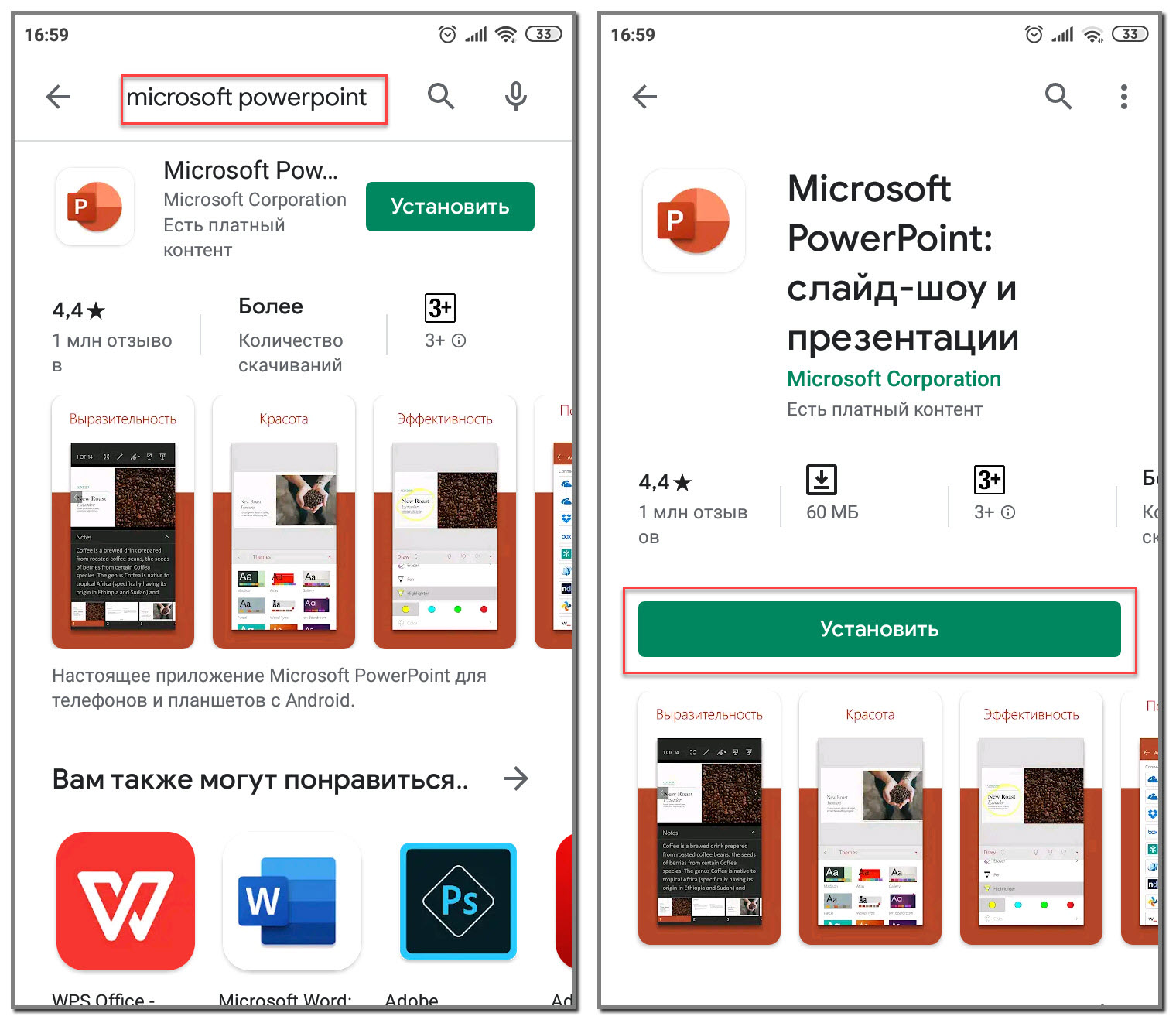
Ожидаем окончания процедуры установки и запускаем приложение.
Шаг 2: создаём первый слайд
При первом запуске система потребует разрешение на доступ к файлам на устройстве. Предоставляем его и ждём, пока программа выполнит первоначальные настройки. Далее откроется окошко с предложением выполнить авторизацию или регистрацию. Это позволит вам работать на разных устройствах благодаря включенной синхронизации.
Если желания создавать аккаунт нет, то выбираем «Войти позже». Для создания первого слайда нажимаем по значку листа, расположенному в правом верхнем углу экрана. Вы можете указать место расположения файла с презентацией, а также выбрать один из готовых шаблонов. Для примера рассмотрим создание пустого слайда.
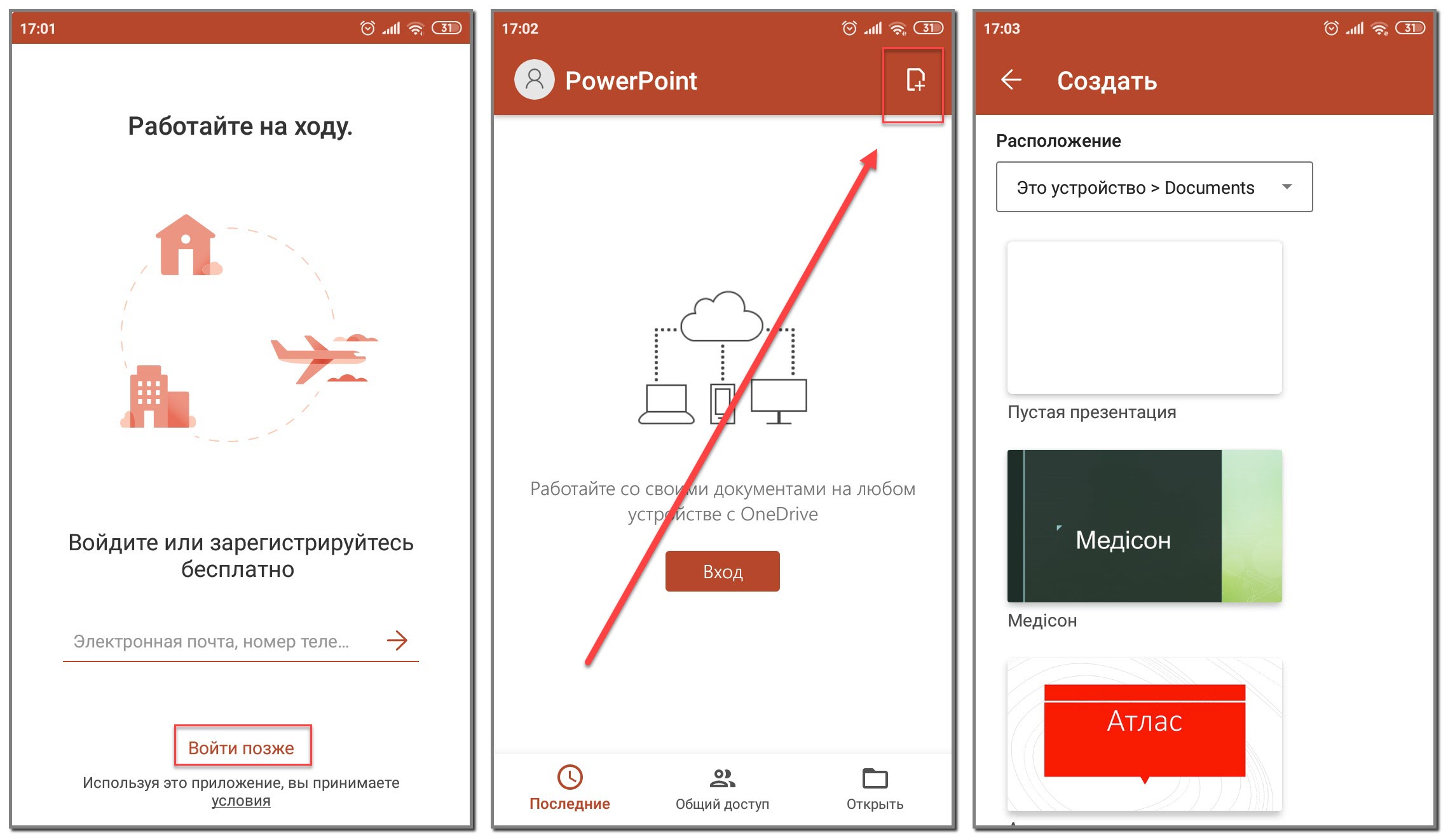
Кстати, для изменения названия презентации нужно нажать по текущему имени вверху экрана.
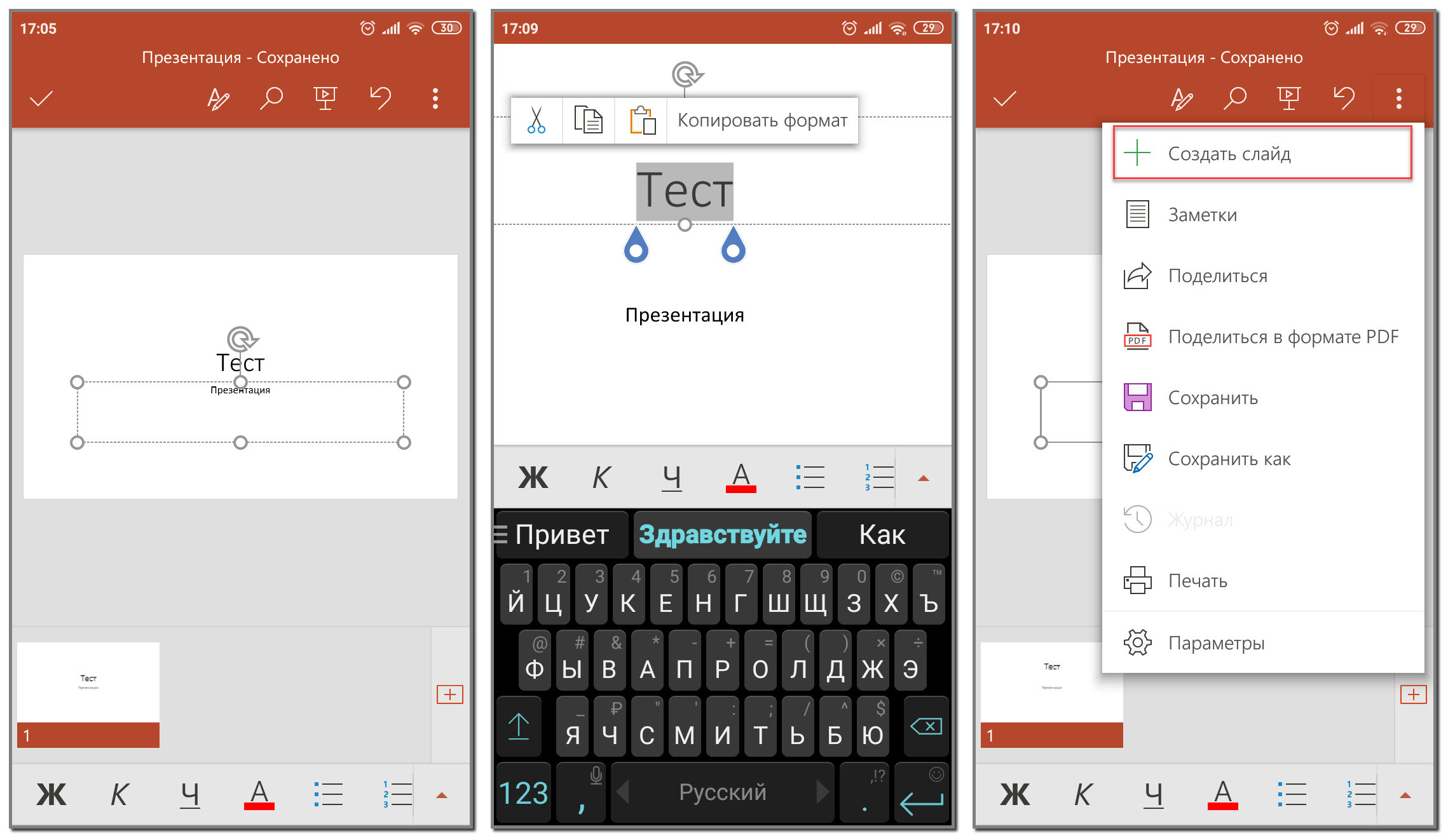
Нажатие на три точки, расположенные в правом верхнем углу экрана, открывает дополнительное меню. Через него можно создать слайд, добавить заметки, поделиться презентацией или открыть настройки программы.
Шаг 3: дополняем слайд
Давайте создадим второй слайд, где и будет располагаться нужная информация. Для этого можно воспользоваться дополнительным меню, или нажать по кнопке «+» в нижней части дисплея. Мы также введём название слайда и добавим стартовый текст. Вообще, презентация – это картинки, совсем с небольшим количеством текста.
Не стоит размещать целые пласты предложений, так как смотрящие практически сразу потеряют интерес к вашей работе. Поэтому давайте добавим изображение, нажав по значку пейзажа в нижней панели. Выбираем картинку и правильно её располагаем.
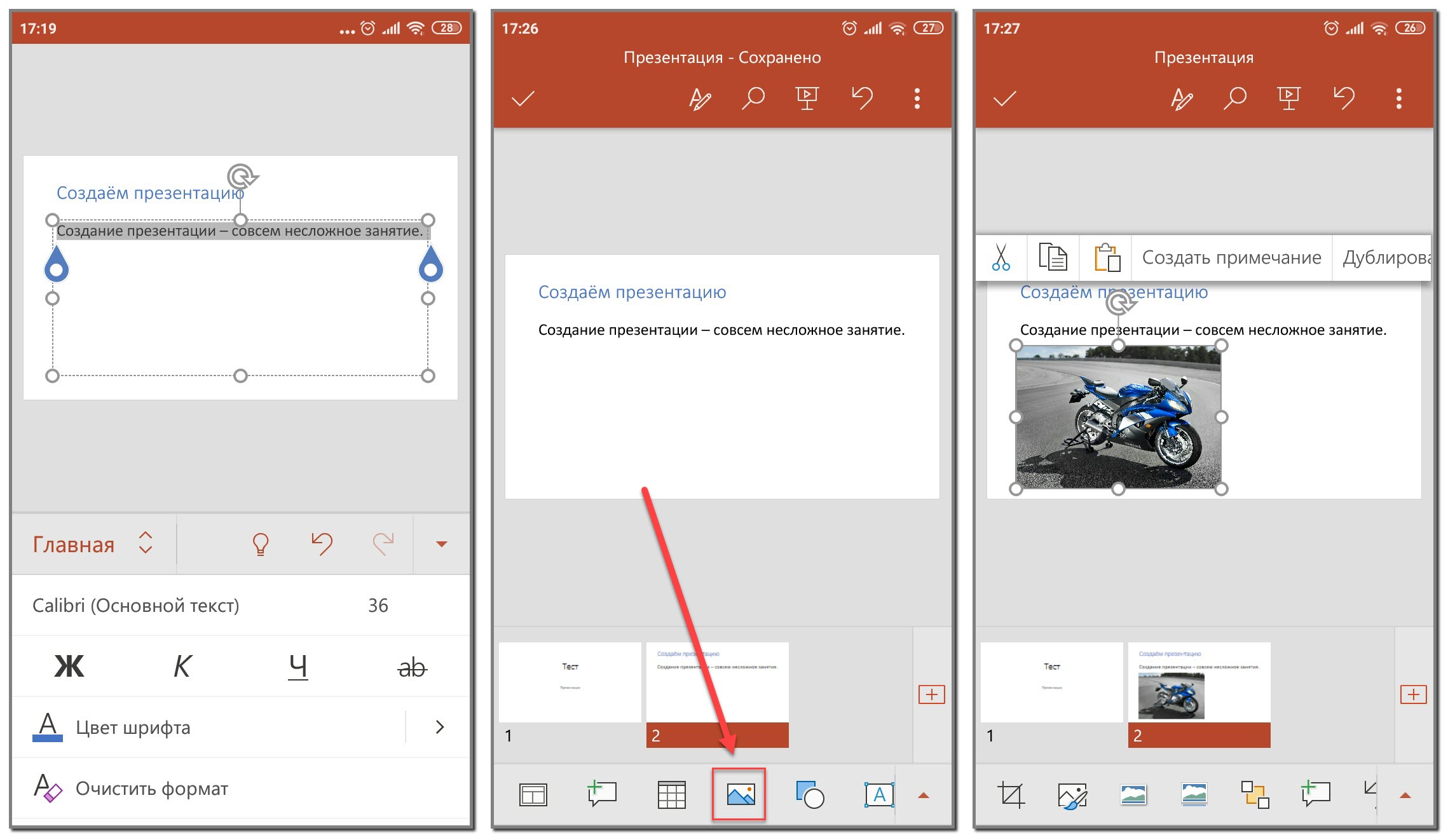
Добавляем изображение в презентацию
Также можно добавить таблицу, нажав по значку сетки в нижней панели. При необходимости удаляем или добавляем новые столбцы и строки.
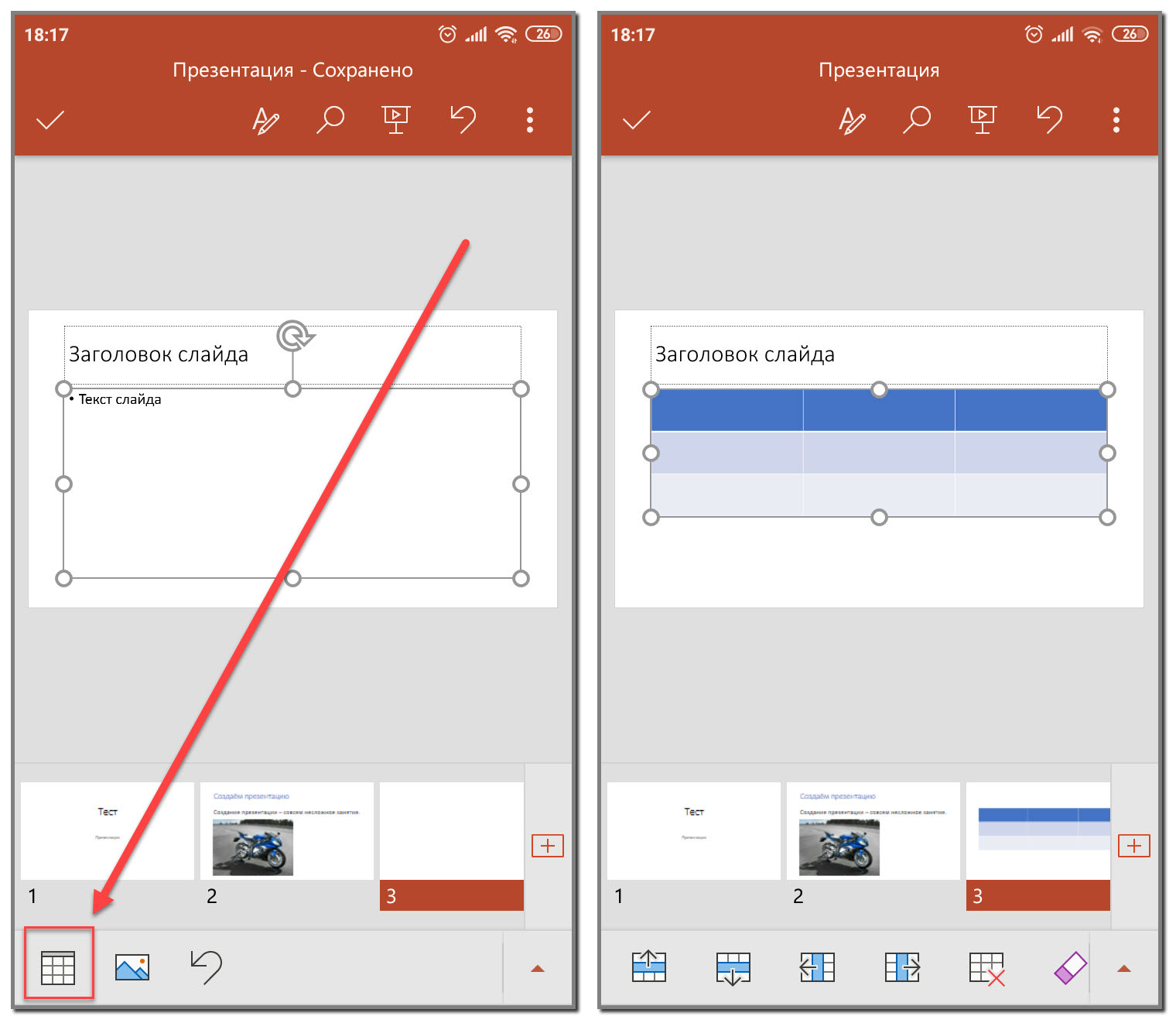
Добавляем таблицу в презентацию
В основном здесь присутствуют стандартные инструменты, такие как фигуры, изображения и текст. Вы можете изменить цвет слайда или добавить анимацию.
Шаг 4: сохраняем презентацию
Презентация уже готова, а значит её нужно сохранить. Для этого нажимаем по трём точкам в правом углу экрана и выбираем «Сохранить как». Указываем место для сохранения, например, папку во внутренней памяти телефона.
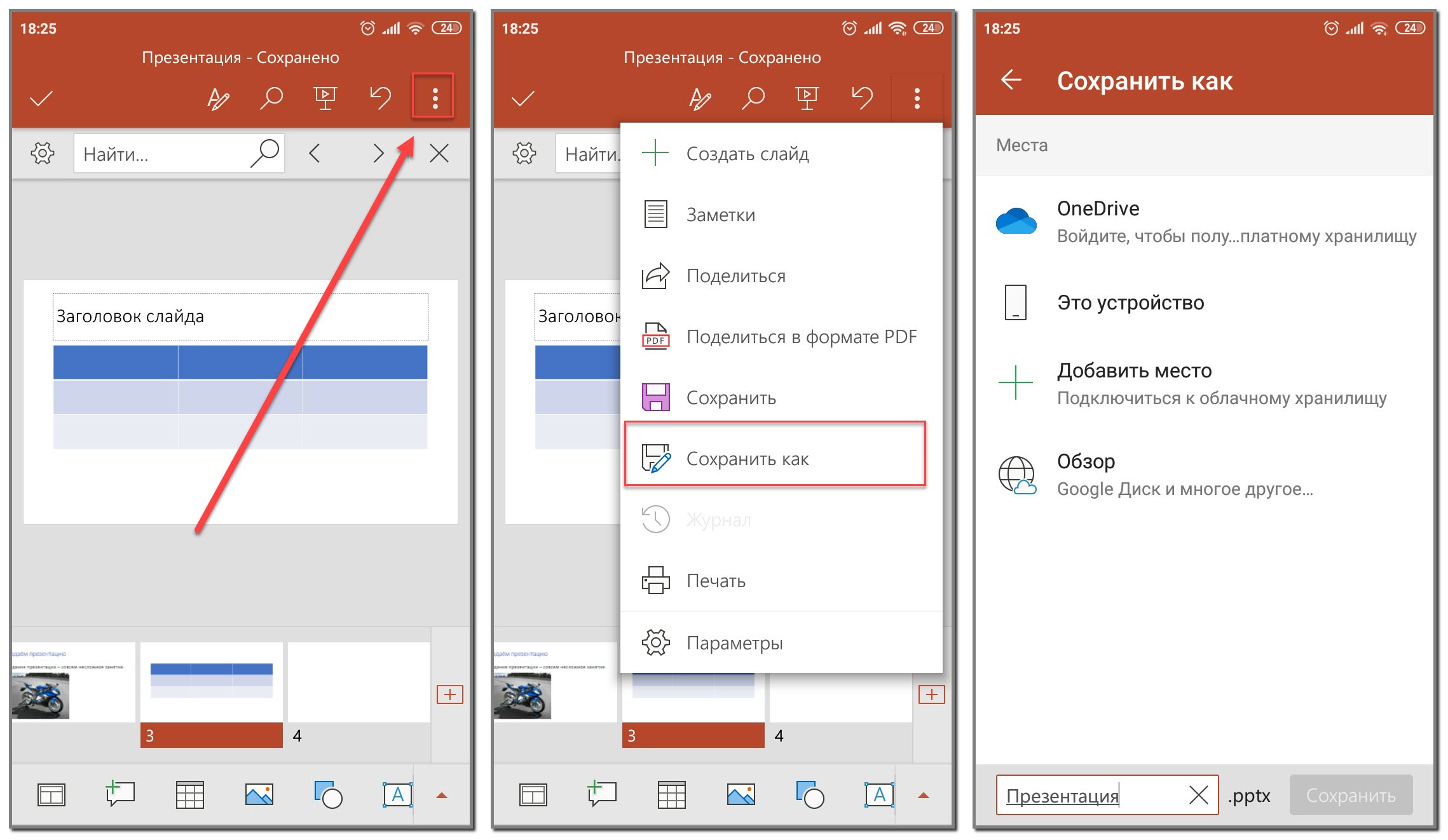
Если необходимо преобразовать презентацию в PDF-файл и отправить её другому человеку, открываем дополнительное меню и выбираем «Поделиться в формате PDF». Предоставляем разрешение на преобразование и выбираем мессенджер либо социальную сеть для отправки.
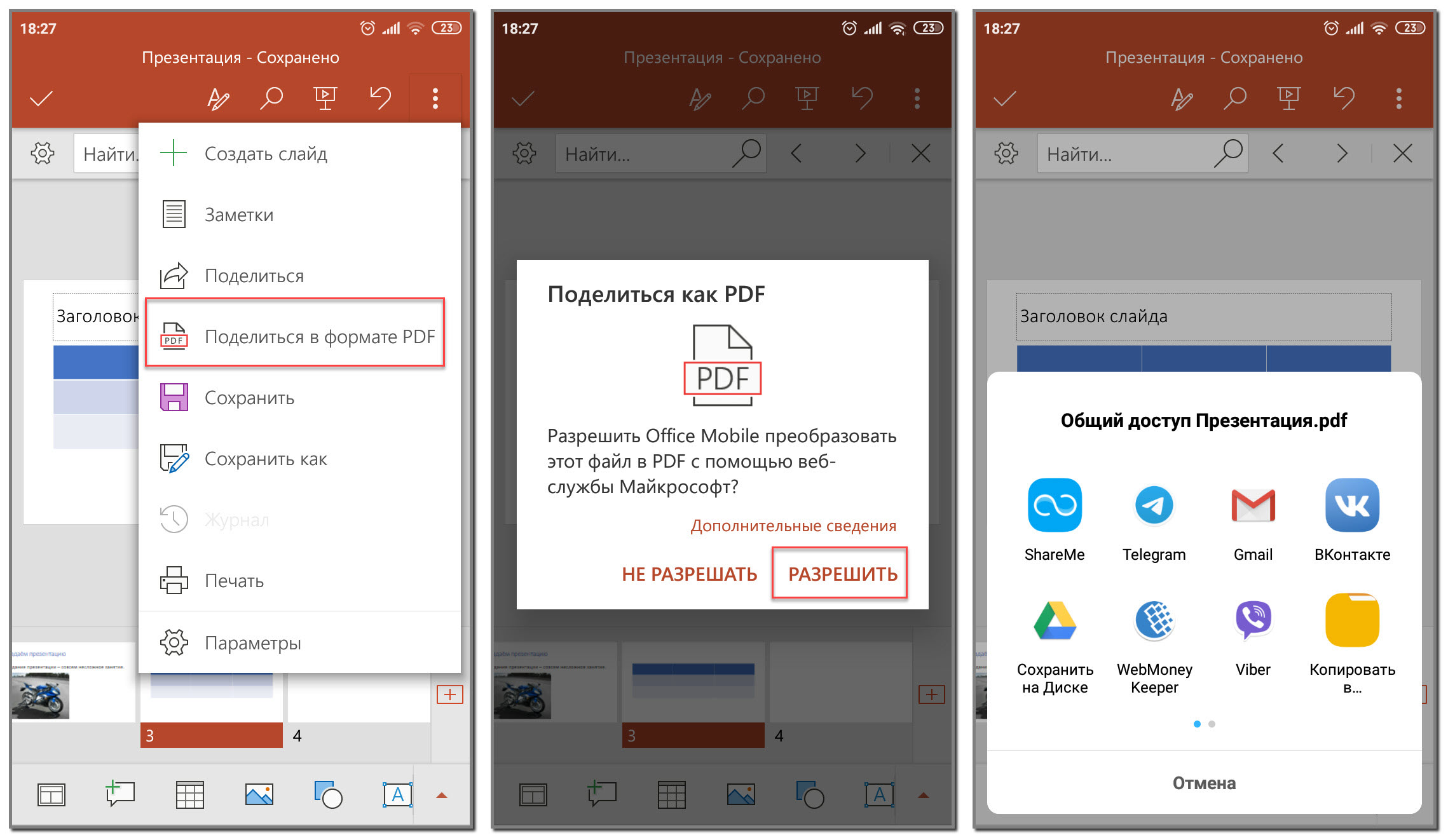
На этом работа с программой Microsoft PowerPoint завершена.
Заключение
Таким образом, в данной статье мы рассмотрели принцип создания презентации на телефоне при помощи приложения Microsoft PowerPoint. Внешне все программы похожи между собой, поэтому вы можете выбрать какую-то другую утилиту. Разобраться с работой софта совсем не сложно, а точнее даже просто. Если у вас остались какие-либо вопросы, то смело задавайте их в комментариях.
Источник: osvoenie-pk.ru
Как сделать презентацию на телефоне

Принято считать, что презентацию можно сделать только на компьютере. Оказывается, создать проект можно и на телефоне.
Сегодня расскажем, как сделать презентацию на телефоне со слайдами и какие для этого есть программы, а еще поделимся полезными советами по созданию мобильных презентаций.
Еще больше полезных материалов из мира образования ищите на нашем Telegram-канале. И не забывайте следить за акциями и скидками от компании — с ними еще выгоднее учиться на отлично.
Нужна помощь?
Доверь свою работу кандидату наук!
Узнать стоимость бесплатно
Что собой представляет мобильная презентация
Можно ли сделать презентацию на телефоне? Да, ведь не всегда есть возможность подготовить проект на компьютере.
Презентация на телефоне — это презентация, которую делают на мобильном телефоне с помощью различных мобильных приложений.
Такой вид презентаций почти ничем не отличается от компьютерных, однако, при ее создании есть свои нюансы.
Некоторые считают, что для создания презентаций на телефоне нужны дизайнерские способности. На самом деле, более важны определенные технические навыки и минимальное чувство стиля.
Как делать презентацию на телефоне: полезные советы
Если вы не знаете, как создать презентацию на телефоне, воспользуйтесь нашими советами:
- Если делаете презентацию на телефоне, используйте вертикальные слайды. Так презентация будет отображаться на весь экран, и на одном слайде можно разместить больше информации.
- Используйте минимальное количество текста. Всю информацию лучше представлять в виде графических элементов с краткими пояснениями.
- Размеры мобильных слайдов небольшие, поэтому старайтесь пользоваться таким правилом: один слайд — одна мысль.
- Заменяйте слова и привычные значки информативными иконками.
- Делайте шрифт в мобильной презентации достаточно крупным и понятным, чтобы его можно было разобрать даже на небольшом устройстве.
- Подбирайте цвета, которые сочетаются между собой и не перетягивают на себя внимание. Яркое оформление может отвлекать от информации в презентации, и важные вопросы могут быть не поняты аудиторией.
- Не перегружайте мобильную презентацию, пусть в ней будет меньше информации, но больше пространства. Перегруженная презентация отвлекает аудиторию и не дает сосредоточиться на главном.
- Экономьте место на слайде и откажитесь от лишнего: логотипа на каждой странице, фоновых картинок, анимированных эффектов.
Кстати! Для наших читателей сейчас действует скидка 10% на любой вид работы.

Приложения для создания презентаций на телефоне
Чтобы сделать мобильную презентацию, надо установить на телефоне специальную программу. Посмотрите, какие приложения бывают для создания проектов на телефоне.
Microsoft PowerPoint
Microsoft PowerPoint — одно из самых известных приложений для создания проектов на телефоне. Если вы новичок в мобильных проектах и не знаете как сделать презентацию на телефоне, то эта программа для вас.
PowerPoint известна многим еще со школы, однако, не все знают, что у приложения есть и мобильная версия, которая подходит как для Android, так и для iOS.
Виртуальные подсказки по меню, огромное количество готовых шаблонов, возможность создания своего дизайна, разные эффекты и анимация — мобильная версия сохранила почти весь функционал компьютерной версии. Из минусов — отсутствует связь с Эксель таблицами, что иногда совсем неудобно, потому что все данные придется вносить вручную.
Некоторые не знают, как открыть презентацию на телефоне. Если проект сохранен в формате PPTX, то презентацию можно открыть любой программой для создания мобильных презентаций.
Google Презентации
Google Презентации — приложение, которое первоначально и разрабатывалось для мобильных телефонов.
Главная фишка программы — простота использования. Создатели ставили цель, чтобы приложением было удобно пользоваться как с мобильного телефона или планшета, так и с компьютера, и у них это получилось.
Готовые шаблоны в приложении сразу поделены на тематические разделы: учеба, бизнес, маркетинг. Благодаря этому можно быстро и качественно сделать, например, презентацию для защиты ВКР, продающий проект или бизнес-презентацию.
В приложении есть возможность совместного доступа. Можно трудиться над презентацией вместе с одногруппниками или коллегами и вносить свои правки. Сохранить готовую работу можно в разных форматах: PPTX, PDF, ODР.
Presentation Creator
Presentation Creator — удобный конструктор проектов для того, кто ищет программу для создания презентаций на телефоне.
Приложение имеет платную и бесплатную версии. В бесплатной мало готовых шаблонов и анимаций, а вот в платной очень много различных дополнительных функций, которых нет в двух предыдущих приложениях. Например, в Presentation Creator есть доступ к огромной стоковой библиотеке изображений Shutterstock. Еще готовую презентацию можно сохранить в видеоформате MP4, что очень удобно.
Zoho Show
Zoho Show — хорошее приложение для мобильных презентаций для новичков. Часть меню здесь на русском языке, часть — на английском, управление интуитивно понятное. Функций тут не много, но они вполне закрывают базовые нужды при создании проектов.
Готовые шаблоны, анимация, встроенная библиотека — программа поможет быстро и легко создать мобильный проект.
Посмотри примеры работ и убедись, что мы поможем на совесть!
Хочу посмотреть примеры
Теперь вы знаете, как делать слайд-шоу на телефоне. Если появятся вопросы, обращайтесь в студенческий сервис. Наши эксперты помогут сделать любую презентацию быстро и качественно.
Мы поможем сдать на отлично и без пересдач
- Контрольная работа от 1 дня / от 120 р. Узнать стоимость
- Дипломная работа от 7 дней / от 9540 р. Узнать стоимость
- Курсовая работа 5 дней / от 2160 р. Узнать стоимость
- Реферат от 1 дня / от 840 р. Узнать стоимость
«Ты — хозяин своих слов, пока не высказал их. Когда высказал, то уже они — твои хозяева.» Думаю, что пишу, и пишу, о чем думаю.
Источник: zaochnik.ru